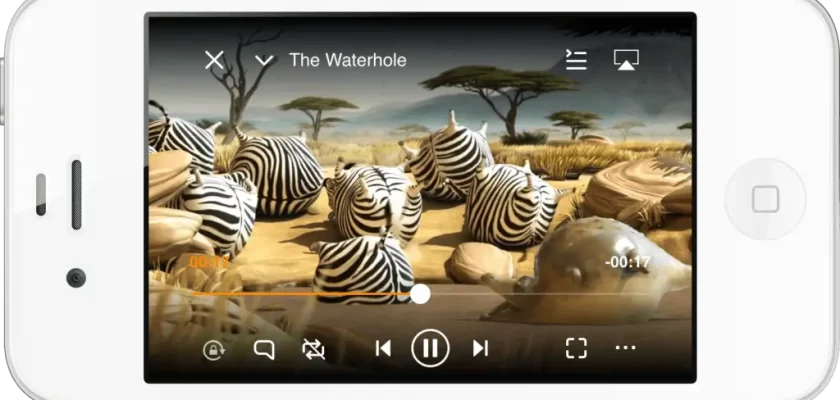VLC Media Player, aplikasi multimedia serbaguna yang terkenal, ternyata tidak hanya mampu memutar file video dan audio lokal. Kemampuannya meluas hingga memungkinkan Anda untuk nonton TV di VLC. Ya, Anda bisa menikmati siaran televisi favorit Anda secara gratis dan tanpa ribet melalui VLC, asalkan Anda tahu caranya. Artikel ini akan memandu Anda langkah demi langkah untuk menikmati pengalaman menonton TV di VLC.
Sebelum memulai, pastikan Anda telah menginstal VLC Media Player versi terbaru. Anda bisa mengunduhnya secara gratis dari situs resmi VLC. Setelah terinstal, ikuti langkah-langkah di bawah ini untuk mulai menonton TV.
Salah satu cara termudah untuk nonton TV di VLC adalah dengan menggunakan URL atau alamat streaming. Banyak situs web menyediakan siaran televisi secara online, dan Anda dapat mengaksesnya melalui VLC. Anda hanya perlu menyalin URL streaming dan menempelkannya ke VLC.
Namun, perlu diingat bahwa kualitas siaran dan ketersediaan saluran dapat bervariasi tergantung pada sumber streaming yang Anda gunakan. Beberapa sumber mungkin menawarkan kualitas gambar yang tinggi dan siaran yang stabil, sementara yang lain mungkin mengalami kendala kualitas atau koneksi yang tidak stabil. Selalu cari sumber yang terpercaya dan memiliki reputasi baik untuk mendapatkan pengalaman menonton yang optimal.
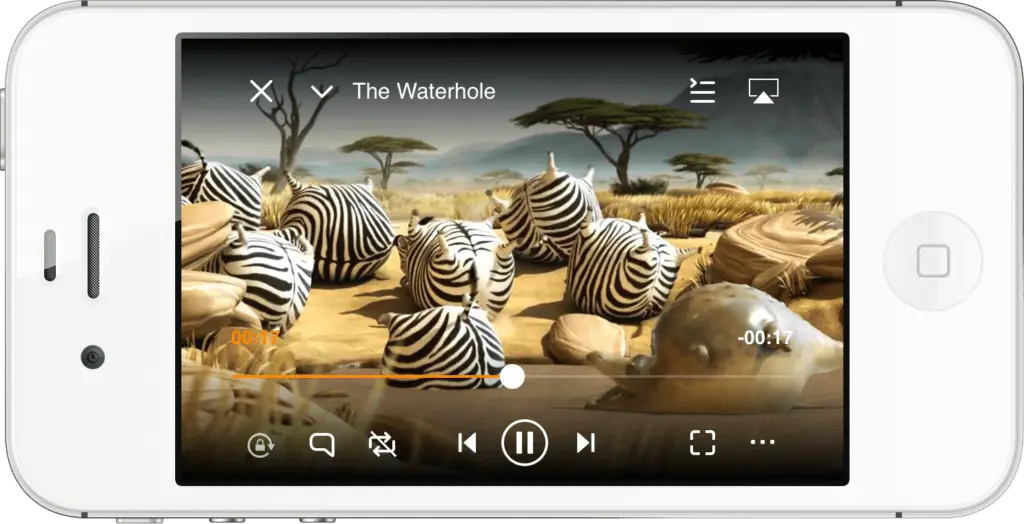
Berikut adalah langkah-langkah detail untuk menonton TV melalui URL streaming di VLC:
- Buka VLC Media Player.
- Klik menu “Media” lalu pilih “Open Network Stream”.
- Pada kotak dialog yang muncul, tempelkan URL streaming yang Anda dapatkan dari situs web penyedia siaran televisi online.
- Klik tombol “Play” untuk memulai siaran.
Jika Anda mengalami kesulitan menemukan URL streaming, Anda bisa mencari di internet dengan kata kunci seperti “live TV streaming URL”. Namun, berhati-hatilah dan hanya gunakan sumber yang terpercaya untuk menghindari masalah keamanan atau konten yang tidak pantas.
Alternatif Lain untuk Nonton TV di VLC
Selain menggunakan URL streaming, ada beberapa cara lain untuk nonton TV di VLC, meskipun mungkin memerlukan konfigurasi tambahan. Beberapa pilihan alternatif termasuk:
- Menggunakan plugin atau ekstensi: Beberapa plugin atau ekstensi pihak ketiga dapat menambahkan fitur streaming TV ke VLC. Namun, pastikan Anda hanya mengunduh plugin dari sumber terpercaya untuk menghindari malware atau virus.
- Menggunakan IPTV: IPTV adalah layanan televisi berbasis internet yang dapat diakses melalui VLC. Anda perlu berlangganan ke penyedia IPTV untuk menggunakan metode ini.
Menggunakan IPTV mungkin memerlukan pengaturan yang lebih kompleks, termasuk konfigurasi playlist M3U. Anda mungkin perlu mencari panduan khusus untuk konfigurasi IPTV di VLC.
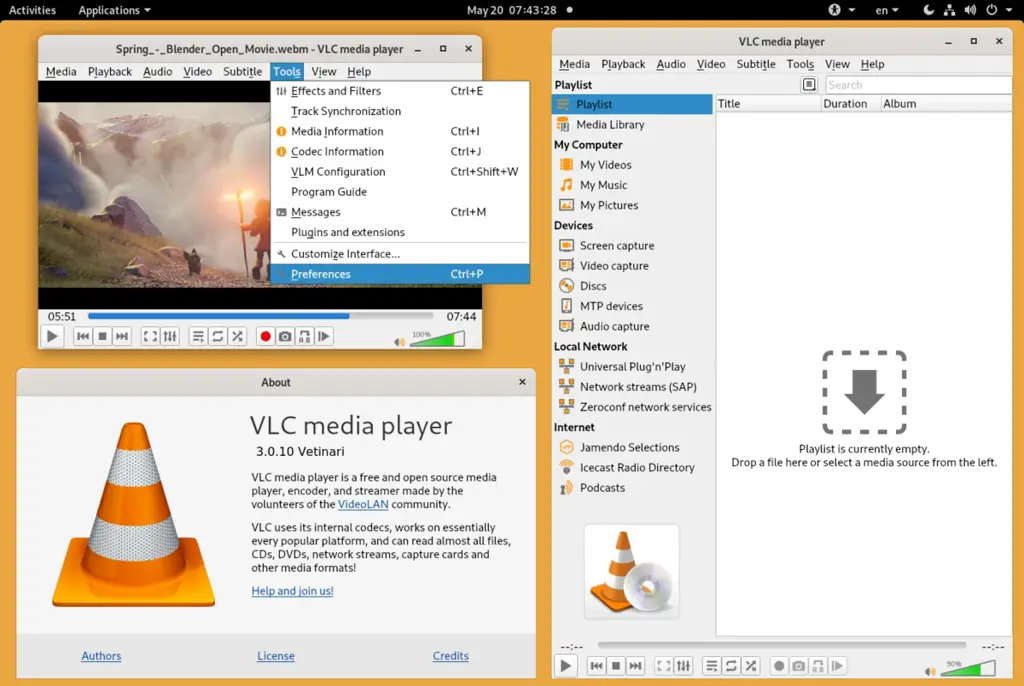
Sebelum Anda memulai, pastikan koneksi internet Anda stabil dan cukup cepat untuk mendukung streaming video. Koneksi yang lambat dapat menyebabkan buffering atau gangguan siaran.
Sebagai catatan, akses ke konten televisi online mungkin diatur oleh hukum hak cipta di negara Anda. Pastikan Anda hanya mengakses konten yang tersedia secara legal dan bebas dari pelanggaran hak cipta.
Tips Tambahan untuk Pengalaman Menonton yang Optimal
Untuk mendapatkan pengalaman menonton TV di VLC yang optimal, berikut beberapa tips yang dapat Anda ikuti:
- Pastikan koneksi internet Anda stabil dan cepat.
- Gunakan sumber streaming yang terpercaya dan berkualitas.
- Atur kualitas video sesuai dengan kecepatan koneksi internet Anda.
- Perbarui VLC Media Player ke versi terbaru untuk memastikan kompatibilitas dan performa yang optimal.
Dengan mengikuti langkah-langkah di atas dan tips tambahan, Anda dapat menikmati siaran televisi favorit Anda dengan mudah dan nyaman melalui VLC Media Player. Selamat mencoba!

Semoga artikel ini membantu Anda dalam memahami cara nonton TV di VLC. Jika Anda memiliki pertanyaan atau mengalami kesulitan, jangan ragu untuk mencari informasi lebih lanjut di internet atau forum dukungan VLC.
Ingatlah selalu untuk menghormati hak cipta dan hanya mengakses konten yang tersedia secara legal. Selamat menikmati pengalaman menonton TV Anda!